對辦公一族來說,面對電腦辦公就是一整天,多數軟體背景色都是純白,看的時間長了,眼睛就會感到乾澀,難受。其實,我們可以自訂調整視窗護眼色,網路上介紹的方法操作起來比較麻煩,本文小編和大家分享一招win10調整視窗護眼色的方法。快來看看電腦護眼模式怎麼設定的方法吧。
1、先在鍵盤上按下組合鍵【win】 【R】開啟執行視窗輸入【regedit】點選確定開啟。
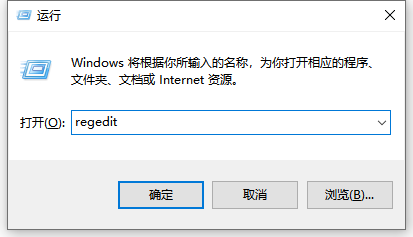
2、然後依序展開登錄資料夾:【\HKEY_CURRENT_USER\Control Panel\Colors】
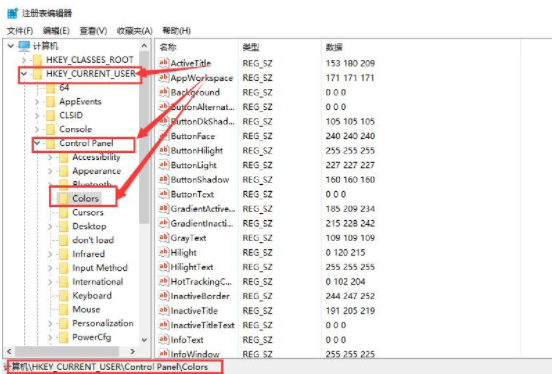
3 、然後在Colors資料夾中找到【window】選項,滑鼠右鍵它,選擇【修改】。
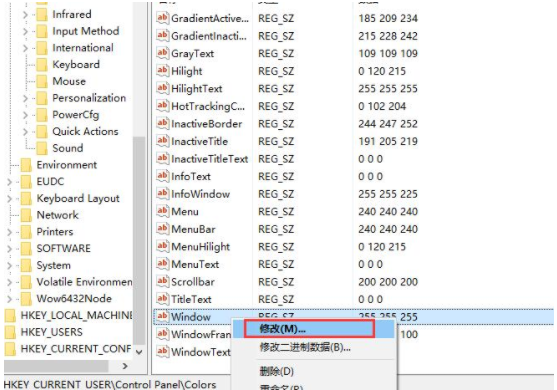
4、然後在將數值資料改為【202 234 206】,點選【確定】就行了。
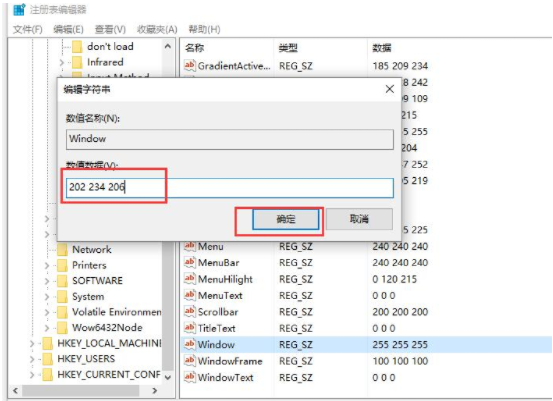
ps:設定完成以後,需要重新啟動下電腦,才能夠生效喔。
以上就是電腦護眼顏色怎麼設定應用的方法教學啦,希望能幫助大家。
以上是win10電腦護眼顏色怎麼設定應用的詳細教學的詳細內容。更多資訊請關注PHP中文網其他相關文章!




